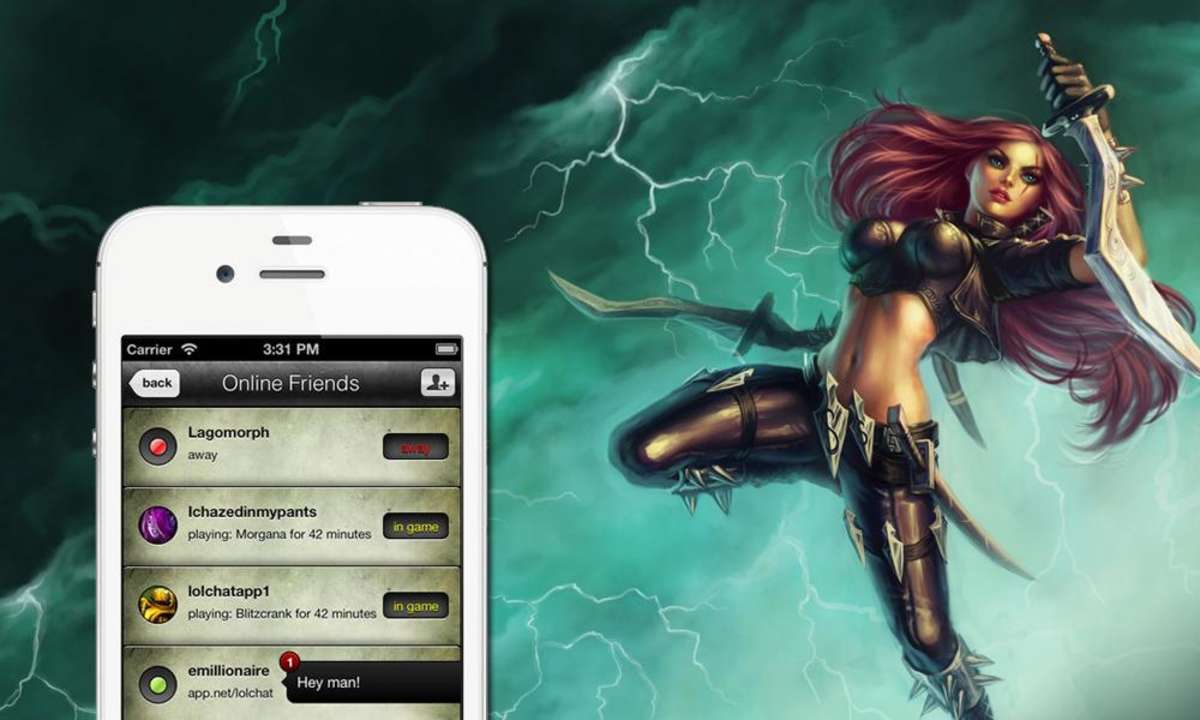PS4 & Xbox One: Controller mit iPhone und iPad verbinden
- PS4 & Xbox One: Controller mit Android-Handy verbinden - Tipps für iPhone und iPad
- PS4 & Xbox One: Controller mit Android verbinden
- PS4 & Xbox One: Controller in der Praxis (Android)
- PS4 & Xbox One: Controller mit iPhone und iPad verbinden
Die Gamepads von Sony und Microsoft können Sie mit dem iPhone, dem iPad, dem iPod Touch und mit dem Streaming-Client AppleTV verbinden. Voraussetzung dafür ist iOS 13 beziehungsweise tvOS 13.iOS 13 läuft auf dem iPhone ab 6S und auf dem iPad ab Air 2, tvOS 13 ab AppleTV 3. Spannend ist die U...
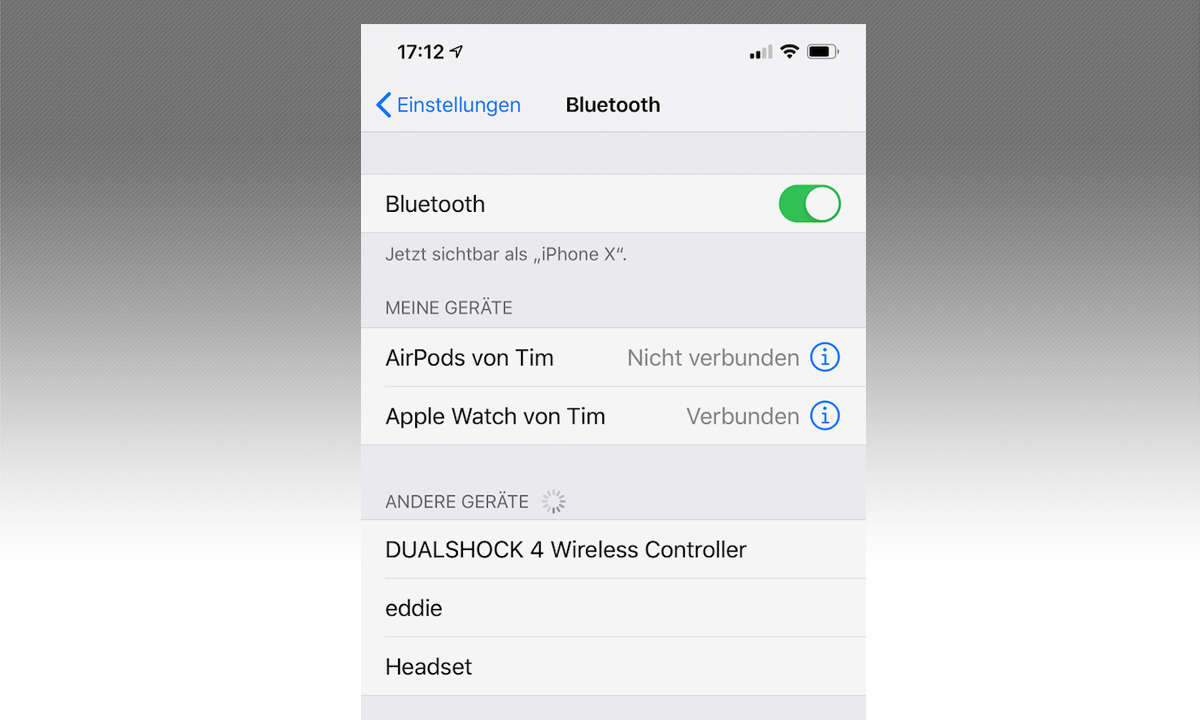
Die Gamepads von Sony und Microsoft können Sie mit dem iPhone, dem iPad, dem iPod Touch und mit dem Streaming-Client AppleTV verbinden. Voraussetzung dafür ist iOS 13 beziehungsweise tvOS 13.
iOS 13 läuft auf dem iPhone ab 6S und auf dem iPad ab Air 2, tvOS 13 ab AppleTV 3. Spannend ist die Unterstützung von Game Controllern auch vor dem Hintergrund von Apple Arcade. Das „Netflix für Spiele“ beinhaltet schon kurz nach dem Start im September 2019 um die 70 qualitativ ordentliche Spiele. Kurzfristig will Apple das Angebot auf 100 Titel ausbauen.
Lesetipp: Apple Arcade - Beta-Start, Spiele und mehr
Die 5 Euro im Monat, die Apple dafür aufruft, scheinen uns günstig, zumal sich das Abo mit der Familie teilen lässt. Apple Arcade läuft auf iPhone, iPad, iPod Touch, AppleTV und macOS (ab Catalina, erscheint voraussichtlich im Oktober 2019).
Um das Gamepad der PS4 beziehungsweise der Xbox One mit iOS zu verbinden, gehen Sie vor wie folgt:
- Schalten Sie Ihr iPhone beziehungsweise iPad an. Öffnen Sie die Einstellungen und gehen Sie auf „Bluetooth“.
- Stellen Sie sicher, dass Bluetooth angeschaltet ist.
- Versetzen Sie den Controller in den Kopplungsmodus (Siehe Seite 1).
- Nach kurzer Wartezeit sollte der Controller in der Liste der Bluetooth-Geräte erscheinen. Tippen Sie den Eintrag an, um die Kopplung zu starten.
- Die Kopplung ist abgeschlossen, wenn die Leuchtleiste (Sony) beziehungsweise der Xbox-Knopf nicht mehr blinkt. Wie Sie ein Gamepad mit tvOS (AppleTV) koppeln, hat Apple online beschrieben.